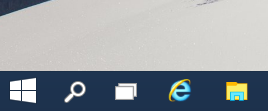აღკვეთეთ Windows 10-ის პაროლების სინქრონიზაცია მოწყობილობებს შორის
თუ იყენებთ Microsoft-ის ანგარიშს Windows 10-ში შესასვლელად, ოპერაციული სისტემა სინქრონიზებს გარკვეულ პარამეტრებს ყველა მოწყობილობას შორის, რომელსაც იყენებთ, მათ შორის თემებს, წვდომის მარტივ ვარიანტებს, რეგიონალურ და ენობრივ პრეფერენციებს და მეტი. კონფიდენციალურობის მიზნით, შეიძლება დაგჭირდეთ Windows 10-ის შეჩერება თქვენი პაროლების სინქრონიზაციისგან თქვენს საკუთრებაში არსებულ მოწყობილობებს შორის.
რეკლამა
სხვადასხვა პარამეტრები, რომლებიც სინქრონიზებულია კომპიუტერებზე გამოყენებისას ა Microsoft-ის ანგარიში შეიცავდეს შენახულ პაროლებს, ფავორიტებს, გარეგნობის ვარიანტებს და უამრავ სხვა პარამეტრს, რომელიც თქვენ გააკეთეთ თქვენს სამუშაო მაგიდაზე მისი პერსონალიზებისთვის. თუ თქვენ გირჩევნიათ თქვენი პაროლების ხელით შეყვანა თითოეულ კომპიუტერზე, უნდა გამორთოთ პაროლის სინქრონიზაცია Windows 10-ში.
რომ თავიდან აიცილოთ Windows 10-ს პაროლების სინქრონიზაცია მოწყობილობებს შორის, გააკეთეთ შემდეგი.
- გახსენით პარამეტრები.
- გადადით ანგარიშები > თქვენი პარამეტრების სინქრონიზაცია.
- მარჯვნივ გადადით განყოფილებაში სინქრონიზაციის ინდივიდუალური პარამეტრები.
- შემდეგი გვერდი გაიხსნება. იქ, გამორთეთ გადამრთველი "პაროლები".

ალტერნატიულად, შეგიძლიათ გამოიყენოთ რეესტრის შესწორება.
შეაჩერეთ Windows 10-ის თქვენი პაროლების სინქრონიზაცია რეესტრის შესწორებით
- Გააღე რეესტრის რედაქტორის აპლიკაცია.
- გადადით შემდეგ რეესტრის გასაღებზე.
HKEY_CURRENT_USER\Software\Microsoft\Windows\CurrentVersion\SettingSync\Groups
ნახეთ, როგორ გადახვიდეთ რეესტრის გასაღებზე ერთი დაწკაპუნებით.

- მარცხნივ, გააფართოვეთ ჯგუფები ქვეგასაღები რწმუნებათა სიგელები ქვეგასაღები.
- მარჯვენა პანელში ამისთვის რწმუნებათა სიგელები ქვეგასაღები, შეცვალეთ ან შექმენით ახალი 32-ბიტიანი DWORD მნიშვნელობა ჩართულია.

შენიშვნა: მაშინაც კი, თუ თქვენ ხართ მუშაობს 64-ბიტიან Windows-ზე თქვენ კვლავ უნდა შექმნათ 32-ბიტიანი DWORD მნიშვნელობა.
დააყენეთ მისი მნიშვნელობა 0-ზე, რათა გამორთოთ პაროლის სინქრონიზაცია. მნიშვნელობის მონაცემები 1 გამორთავს მას.
დაბოლოს, შეგიძლიათ გამოიყენოთ ჯგუფური პოლიტიკის ვარიანტი, რათა გამორთოთ პაროლის სინქრონიზაციის ფუნქცია და თავიდან აიცილოთ მომხმარებლების ჩართვა.
Windows 10-ში მართვის პანელზე და პარამეტრებზე წვდომის შეზღუდვის მიზნით, გააკეთეთ შემდეგი.
- გახსენით რეესტრის რედაქტორი.
- გადადით შემდეგ რეესტრის გასაღებზე:
HKEY_LOCAL_MACHINE\SOFTWARE\Policies\Microsoft\Windows\SettingSync
რჩევა: იხილეთ როგორ გადახვიდეთ სასურველ რეესტრის გასაღებზე ერთი დაწკაპუნებით.
თუ ასეთი გასაღები არ გაქვთ, უბრალოდ შექმენით იგი.
- აქ შექმენით ახალი 32-ბიტიანი DWORD მნიშვნელობა DisableCredentialsSettingSync. შენიშვნა: მაშინაც კი, თუ თქვენ ხართ მუშაობს 64-ბიტიან Windows-ზე, თქვენ კვლავ უნდა გამოიყენოთ 32-ბიტიანი DWORD, როგორც მნიშვნელობის ტიპი.
დააყენეთ ის 2-ზე, რათა გამორთოთ თქვენი პაროლების სინქრონიზაცია.
- ახლა შექმენით ახალი 32-ბიტიანი DWORD მნიშვნელობა DisableCredentialsSettingSyncUserOverride. დააყენეთ 1-ზე. ეს მნიშვნელობა საჭიროა იმისათვის, რომ მომხმარებლებმა არ ჩართონ პაროლის სინქრონიზაცია პარამეტრების აპის გამოყენებით.
- იმისათვის, რომ რეესტრის შესწორებით შესრულებული ცვლილებები ძალაში შევიდეს, საჭიროა გადატვირთეთ Windows 10.
მოგვიანებით, შეგიძლიათ წაშალოთ მნიშვნელობების მნიშვნელობა, რათა მომხმარებელმა გამოიყენოს პაროლების სინქრონიზაციის ვარიანტი.
თუ იყენებთ Windows 10 Pro, Enterprise ან Education გამოცემა, შეგიძლიათ გამოიყენოთ ლოკალური ჯგუფის პოლიტიკის რედაქტორის აპი, რომ დააკონფიგურიროთ ზემოთ ნახსენები პარამეტრები GUI-ით.
- დაჭერა გაიმარჯვე + რ კლავიატურაზე კლავიშები ერთად და აკრიფეთ:
gpedit.msc
დააჭირეთ Enter.

- გაიხსნება ჯგუფის პოლიტიკის რედაქტორი. Წადი კომპიუტერის კონფიგურაცია\ადმინისტრაციული შაბლონები\Windows კომპონენტები\თქვენი პარამეტრების სინქრონიზაცია. ჩართეთ პოლიტიკის ვარიანტი არ დაასინქრონოთ პაროლები. სურვილისამებრ, შეგიძლიათ ჩართოთ ოფცია „მომხმარებლების ნება დართოს პაროლების სინქრონიზაციის ჩართვა“.

Ის არის.